Ένας οδηγός για τη χρήση του Google Photos
Η λήψη πολύτιμων στιγμών που θέλουμε να θυμόμαστε είναι σημαντική και η ανάκτηση φωτογραφιών με το Google Photos είναι απαραίτητη αυτή τη στιγμή
Ωστόσο, όποιος έχει βιώσει ποτέ την απόγνωση της κατά λάθος απώλειας φωτογραφιών ξέρει πόσο οδυνηρό μπορεί να είναι αυτό.
Ευτυχώς, υπάρχουν εφαρμογές ανάκτησης φωτογραφιών και μία από τις πιο ισχυρές είναι το Google Photos.
Το Google Photos όχι μόνο αποθηκεύει τις φωτογραφίες σας με ασφάλεια στο cloud, αλλά προσφέρει επίσης εκπληκτικά εργαλεία για την ανάκτηση διαγραμμένων ή χαμένων φωτογραφιών.
Σε αυτόν τον οδηγό, θα εξερευνήσουμε πώς να χρησιμοποιήσετε το Google Photos για να ανακτήσετε τις χαμένες σας αναμνήσεις.
Βήμα 1: Εγκαταστήστε το Google Photos
Εάν δεν έχετε ήδη το Google Photos στη συσκευή σας, ξεκινήστε εγκαθιστώντας το από το κατάστημα εφαρμογών που αντιστοιχεί στο λειτουργικό σας σύστημα.
Η εφαρμογή είναι διαθέσιμη τόσο για Android όσο και για iOS.
Βήμα 2: Συνδεθείτε στον Λογαριασμό σας Google
Ανοίξτε την εφαρμογή και συνδεθείτε στον λογαριασμό σας Google.
Βεβαιωθείτε ότι χρησιμοποιείτε τον ίδιο λογαριασμό που συνδέθηκε με τις φωτογραφίες που θέλετε να ανακτήσετε.
Βήμα 3: Πρόσβαση στον Κάδο Ανακύκλωσης
Πατήστε το εικονίδιο "Three Bars" στην επάνω αριστερή γωνία της οθόνης για να ανοίξετε το μενού.
Κάντε κύλιση προς τα κάτω μέχρι να βρείτε την επιλογή "Κάδος απορριμμάτων" και πατήστε πάνω της.
Βήμα 4: Προεπισκόπηση και επαναφορά φωτογραφιών
Εδώ, θα δείτε όλες τις φωτογραφίες που έχουν διαγραφεί τις τελευταίες 60 ημέρες.
Πατήστε τη φωτογραφία που θέλετε να ανακτήσετε για να την κάνετε προεπισκόπηση. Επιλέξτε την επιλογή «Επαναφορά».
(συνήθως αντιπροσωπεύεται από ένα κυρτό εικονίδιο βέλους) για να επαναφέρετε τη φωτογραφία στη συλλογή σας.
Βήμα 5: Αρχειοθέτηση
Εάν οι φωτογραφίες που αναζητάτε δεν βρίσκονται στον Κάδο απορριμμάτων, μεταβείτε στην επιλογή "Αρχειοθέτηση".
Μερικές φορές οι διαγραμμένες φωτογραφίες πηγαίνουν σε αυτόν τον φάκελο. Απλώς ακολουθήστε την ίδια διαδικασία για να τα επαναφέρετε.
Βήμα 6: Δημιουργία αντιγράφων ασφαλείας στις συσκευές
Ένας άλλος τρόπος για να ανακτήσετε φωτογραφίες είναι να βεβαιωθείτε ότι έχετε δημιουργήσει αντίγραφα ασφαλείας των συσκευών σας.
Στις Φωτογραφίες Google, μεταβείτε στις "Ρυθμίσεις" και στη συνέχεια στη "Δημιουργία αντιγράφων ασφαλείας και συγχρονισμός".
Εδώ, μπορείτε να ελέγξετε τις συσκευές και τους φακέλους που δημιουργούν αντίγραφα ασφαλείας.
Εάν οι φωτογραφίες σας έχουν διαγραφεί από μια συγκεκριμένη συσκευή, ενδέχεται να εξακολουθούν να είναι διαθέσιμες σε άλλη για την οποία έχει δημιουργηθεί αντίγραφο ασφαλείας.
Βήμα 7: Ανακτήστε τις αναμνήσεις σας
Με αυτά τα απλά βήματα, μπορείτε να χρησιμοποιήσετε το Google Photos για να ανακτήσετε τις χαμένες σας αναμνήσεις.
Θυμηθείτε ότι το Google Photos προσφέρει δωρεάν, απεριόριστο χώρο αποθήκευσης για φωτογραφίες τυπικής ποιότητας, ώστε να μπορείτε να διατηρείτε τις αναμνήσεις σας ασφαλείς στο cloud.
Μην αφήσετε τις τυχαία διαγραμμένες φωτογραφίες να καταστρέψουν τις αναμνήσεις σας.
Χρησιμοποιήστε το Google Photos για να ανακτήσετε τις φωτογραφίες σας και να κρατήσετε ζωντανές τις ιδιαίτερες στιγμές σας.
Τώρα που ξέρετε πώς να χρησιμοποιείτε τις Φωτογραφίες Google για να ανακτήσετε τις χαμένες σας φωτογραφίες, μην αφήσετε καμία ανάμνηση να χαθεί για πάντα.
Ζωντανέψτε τις αναμνήσεις σας με ευκολία και αυτοπεποίθηση!


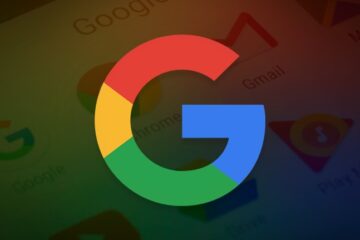
0 Σχόλια